
Нека да разберем как да запишете изображение на Windows на диск по различни начини за последваща инсталация на операционната система на компютър. Много компютри имат специално устройство: устройство - устройство за отваряне на оптични CD / DVD дискове на компютър.
Първо, потребителят записва ISO изображението на системата на DVD диск, след което извършва компютърно зареждане от лазерния диск, на който системата е записана, за да инсталира Windows. За съвременните версии на Windows (Windows 10, Windows 8.1, Windows 8, Windows 7, Windows Vista) поради големия размер на ISO изображението ще ви е необходим DVD диск, а за изображение на Windows XP капацитетът на CD е достатъчен.
Съдържание:- Как да запишете Windows на диск с Disk Image Burner
- Изтеглете Windows в инструмента за създаване на медии и запишете системното изображение в устройството за запис на изображения на диска
- Как да запишете Windows на диск чрез UltraISO
- Как да запишете Windows на DVD диск в ImgBurn
- Записване на ISO образ на Windows в BurnAware Free
- Записване на изображение на Windows в Ashampoo Burning Studio Free
- Изгорете Windows на диск в CDBurnerXP
- данни
За записване на изображение на Windows обикновено се използват DVD или CD дискове във формати: DVD-RW, DVD-R или CD-R, CD-RW. Между съкращенията може да има различни обозначения: "+" ("плюс") или "-" ("минус"). Можете да използвате различни видове дискове за запис на системата..
Форматите на DVD-R или CD-R дискове не могат да се променят след запис, можете да запишете данни само на такъв диск веднъж. Форматите “DVD-RW” и “CD-RW” са презаписваеми, така че можете да запишете нови данни на такъв диск, като предварително сте изтрили старата информация от диска, ако е станала без значение. По-практично е да използвате формат DVD-RW, тъй като такъв диск може да се използва многократно.
Ако трябва да запишете диск за зареждане на Windows на оптичен носител, следвайте тези указания:
- записът на системното изображение за предпочитане се извършва с най-ниската скорост, поддържана от устройството, за да се предотвратят грешки по време на запис;
- по време на запис трябва да осигурите непрекъснато захранване на компютъра;
- ако е възможно, използвайте опцията за проверка на диска за грешки веднага след записването на DVD;
- използвайте дискове от известни производители, защото в този случай шансовете са, че зареждащият диск ще издържи дълго време, ако е правилно съхраняван.
Първо трябва да получите изображение на Windows във формат ".ISO" и след това да запишете системното изображение на DVD диск. Прочетете статията как да изтеглите оригиналното изображение на Windows от официалния уебсайт на Microsoft. За да запишете на DVD, изберете необходимия системен бит: 32 битов или 64 битов, който трябва да бъде инсталиран на компютъра. Мулти-битовото изображение на Windows 10, включително и двата размера на бита (x86 и x64), не е подходящо за запис на обикновен оптичен диск, поради големия размер на изображението, който надвишава размера на стандартен DVD диск (4,7 GB).
ISO файлът съдържа цялото съдържание на DVD или CD, съхранявано в един файл с изображения. Когато записвате ISO изображение на Windows, трябва да направите носителя (DVD) стартиращ, за да инсталирате операционната система на компютър. Записването на обикновен диск с данни няма да работи, тъй като такъв диск няма да бъде стартиращ.
Можете да запишете инсталационния диск на Windows с помощта на вградените системни инструменти или с помощта на софтуер на трета страна. В статията ще намерите инструкции как да запишете Windows ISO на диск по различни начини: първо се опитваме да запишем диска през Windows, а след това запишем системното изображение с помощта на програми на трети страни.
Как да запишете Windows на диск с Disk Image Burner
С помощта на Windows Disk Image Writer можете да запишете Windows 10, Windows 8.1, Windows 8, Windows 7 на диск. Рекордерът работи същото на тези операционни системи..
За да запишете Windows ISO изображение на DVD диск, изпълнете следните стъпки:
- Щракнете с десния бутон върху изображението на диска на компютъра.
- В контекстното меню изберете опцията "Запис на дисково изображение".
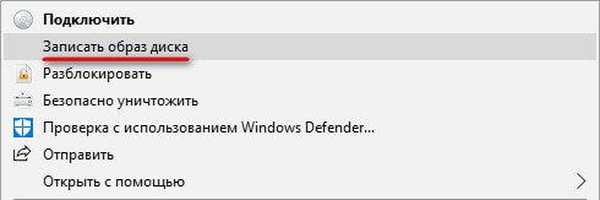
- В прозореца "Windows Disk Image Writer" се показват името на файла с изображение на диска и информация за дисковия писател. За да започнете процеса на запис, кликнете върху бутона "Запис".
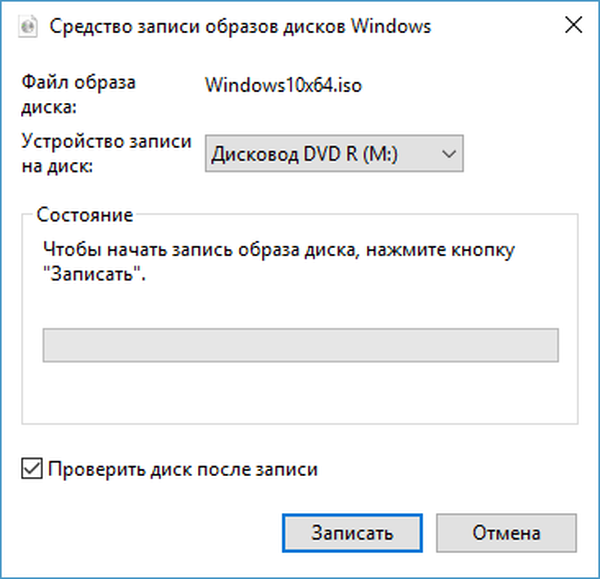
- В прозореца за предупреждение ще бъдете информирани, че преди записването всички данни на диска ще бъдат изтрити. Кликнете върху бутона "Да".
- След това ще започне процесът на записване на изображение на Windows на диск..
- След запис на диска, дискът ще бъде проверен за грешки по време на запис.
- В края кликнете върху бутона "Затвори".
Изтеглете Windows в инструмента за създаване на медии и запишете системното изображение в устройството за запис на изображения на диска
С помощта на инструмента за създаване на медии можете да изтеглите оригиналното изображение на Windows от официалния уебсайт на Microsoft.
Въведете връзката https://www.microsoft.com/en-us/software-download/home към официалния уебсайт. Изберете вашата операционна система от Windows 10, Windows 8.1 или Windows 7.
За да изтеглите Windows 7 на вашия компютър, ще трябва да въведете лицензен ключ на продукта.
На новата страница кликнете върху бутона "Изтеглете инструмента сега".
Стартирайте инструмента за създаване на медия на вашия компютър и след това направете следното:
- Приемете лицензионните условия.
- В „Какво искате да направите?“ активирайте елемента "Създаване на инсталационен носител (USB флаш устройство, DVD-ROM или ISO-файл)" и след това кликнете върху бутона "Напред".

- В прозореца "Изберете език, архитектура и версия" изберете езика на системата, версията на Windows, бита на операционната система: 64-битов или 32-битов.
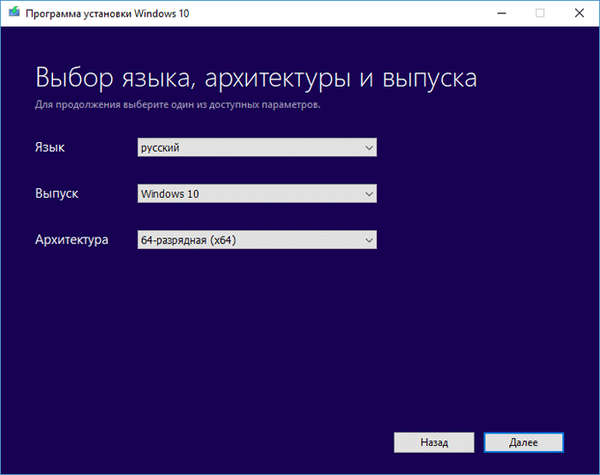
- В прозореца "Избор на медия" изберете опцията "ISO файл".
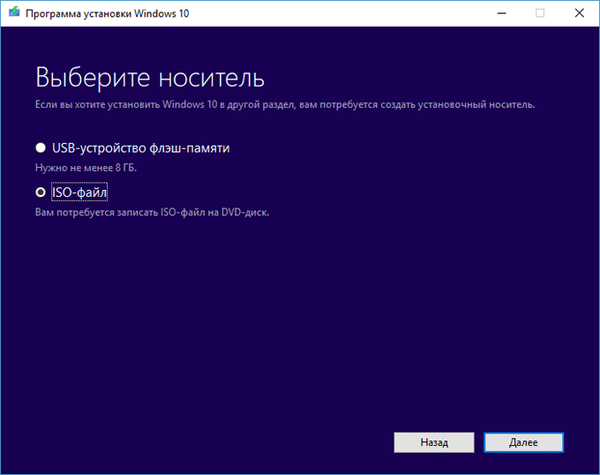
- Тогава Windows ще започне да се зарежда, което ще отнеме известно време..
- След приключване на изтеглянето на операционната система в инструмента за създаване на медии, в прозореца "Записване на ISO файл на DVD" кликнете върху "Отваряне на DVD записвачка".
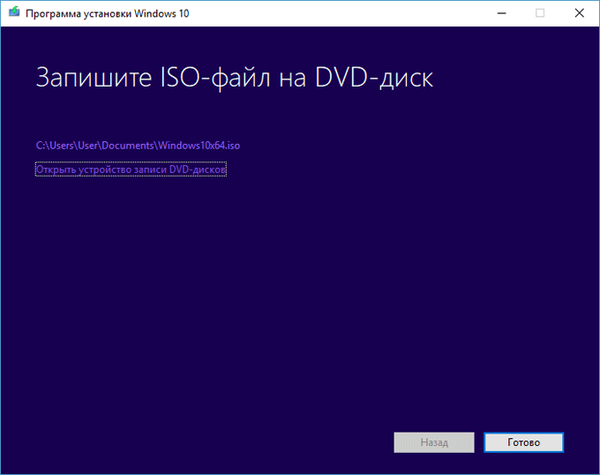
След това програмата ще се изпълнява Windows диск с изображения средства за записване.
Трябва да започнете да записвате изображението на операционната система на DVD диск. Прочетете повече за това в предишната глава на тази статия..
Как да запишете Windows на диск чрез UltraISO
В програмата за работа с UltraISO изображения, наред с други неща, можете да създадете стартиращо USB флаш устройство или да запишете стартиращ CD / DVD диск.
Може да се интересувате също от:- Сравнение на версиите на Windows 10: табл
- Как да преминете от 32-битова към 64-битова версия на Windows
За да запишете Windows на диск в UltraISO, изпълнете следните стъпки:
- Отидете в менюто "Файл", щракнете върху "Отваряне", изберете файла с изображения на Windows на вашия компютър.
- В менюто "Инструменти" кликнете върху "Запис на изображението на CD ...".

- В прозореца "Заснемане на изображение" конфигурирайте настройките на записа:
- проверете избора на задвижване;
- поставете отметка в квадратчето "Проверка";
- задайте минималната скорост на запис;
- изберете метод на запис "Disc-at-Once (DAO)";
- проверете пътя към файла с изображения.
- Кликнете върху бутона "Запис".
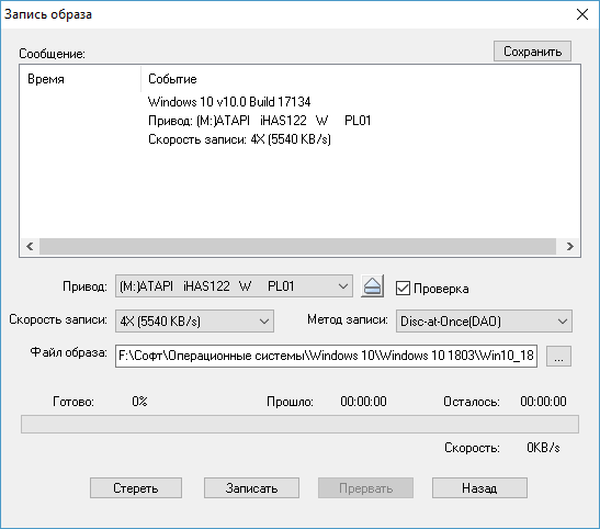
Изчакайте записът да приключи и проверете диска за грешки.
Как да запишете Windows на DVD диск в ImgBurn
Безплатната програма ImgBurn е предназначена за създаване и запис на дискови изображения. Програмата е идеална за запис на ISO изображение на Windows на оптичен DVD диск.
В главния прозорец на ImgBurn кликнете върху бутона "Запис на изображение на диск".
В прозореца, който се отваря, приложете необходимите настройки:
- изберете "Източник": път към файла с изображения на компютъра;
- Проверка на устройството;
- поставете отметка в квадратчето "Проверка";
- изберете скорост на запис минимум;
Кликнете върху бутона "Запис".
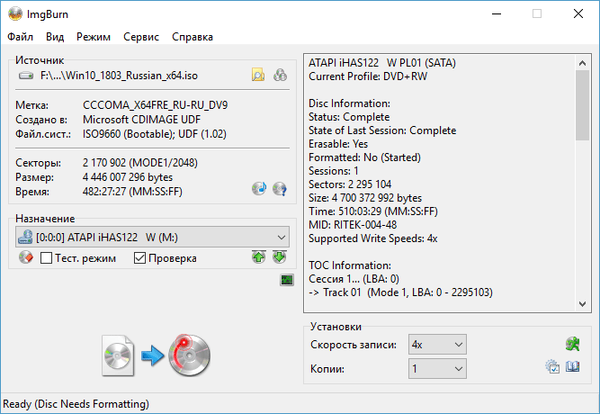
След като записът приключи, на вашия компютър ще се появи инсталационен диск на Windows.
Прочетете повече за ImgBurn тук..
Записване на ISO изображение на Windows до BurnAware Free
Безплатна безплатна програма BurnAware записва оптични дискове.
В основния прозорец на BurnAware Free, в секцията "Изображения" кликнете върху бутона "Запис ISO" (в менюто "Преглед" - "Икони").
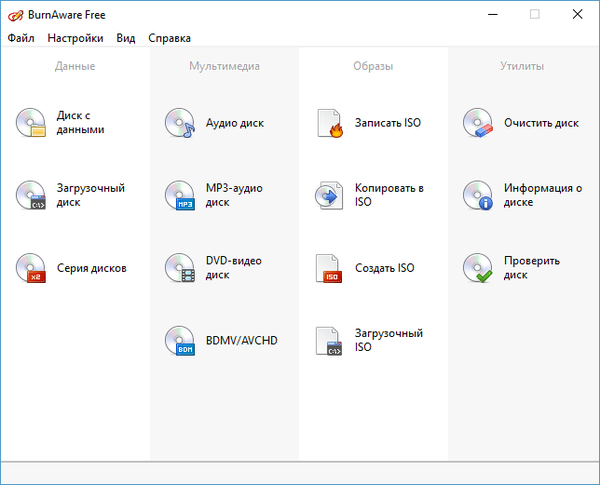
В прозореца "Запис на изображение" изберете пътя към изображението на диска, за да добавите изображението на Windows към програмата. Проверете скоростта на запис и да варира от устройството. Отворете раздела „Опции“, поставете отметка в квадратчето „Сканиране на файлове след запис“.
Кликнете върху бутона "Запис".
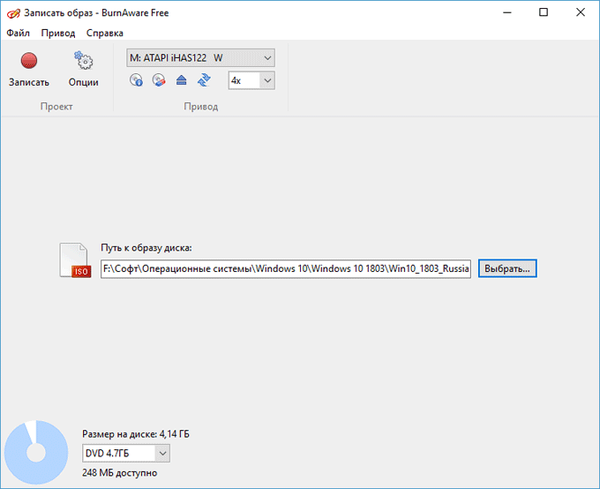
Изображението на Windows изгаря на диск и е готово за употреба.
Прочетете подробен преглед на BurnAware Free тук..
Записване на изображение на Windows в Ashampoo Burning Studio Free
Използвайки безплатната програма Ashampoo Burning Studio Free, можете да запишете инсталационния диск с операционната система.
В главния прозорец на Ashampoo Burning Studio БЕЗПЛАТНО, в страничното меню изберете "Disk Image" и в менюто с надпис "Burn Image".
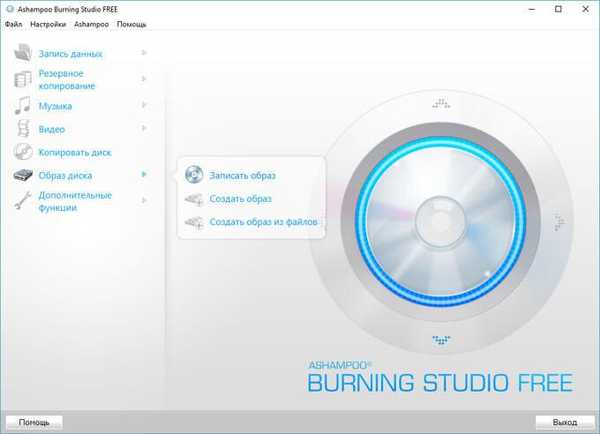
В прозореца "Запис на изображението на диска" кликнете върху бутона "Разширени настройки", за да активирате опцията за проверка на диска за грешки след записване.
След като приложите настройките, кликнете върху бутона "Burn DVD".
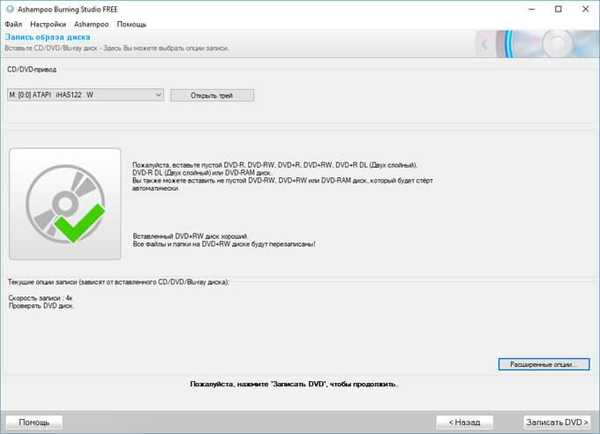
Изгорете Windows на диск в CDBurnerXP
Безплатната програма, CDBurnerXP може лесно да запишете на DVD копие за първоначално зареждане на Windows диск.
Стартирайте програмата CDBurnerXP. В главния прозорец на приложението изберете "Burn ISO-image" и след това кликнете върху бутона "OK".
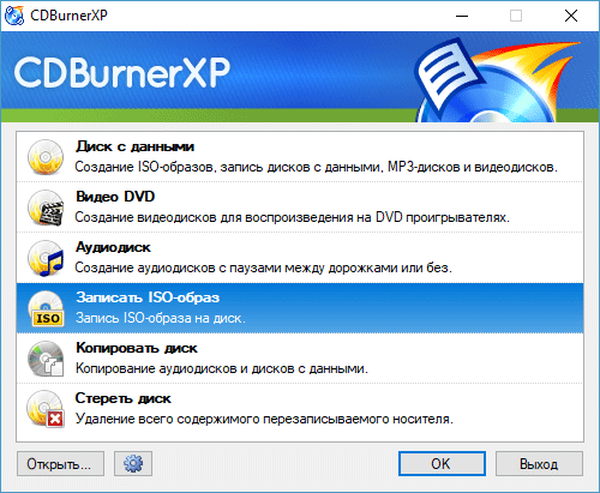
В прозореца "Записване на ISO-изображение" в раздела "Опции за запис" направете необходимите настройки:
- с помощта на бутона "Преглед" посочете пътя към ISO изображението на Windows на компютъра;
- изберете скорост на запис;
- поставете отметка в квадратчето до „Проверка на данните след запис“.
Кликнете върху бутона "Изгори диск".

В настройките по подразбиране програмата ще извади диска от устройството, след като запише и провери носителя.
Изводи на статията
Ако преди потребителя възникне въпросът как да запишете Windows 10, Windows 8.1, Windows 8, Windows 7 на диск, можете да използвате вградения системен инструмент или приложения на трети страни. Рекордерът на изображения, инструмент за създаване на медии, UltraISO, ImgBurn, BurmAware Free, Ashampoo Burning Studio Free, CDBurnerXP програми ще запишат изображение на операционна система Windows на DVD диск, от който можете да инсталирате операционната система на вашия компютър.
Свързани публикации:- Стартиращо USB флаш устройство с Windows 10
- Изпълнете команди в Windows: пълен списък
- Създаване на резервно копие на Windows 10
- Възстановяване на Windows 10 от архивно изображение на системата
- Как да наречем синия екран на смъртта (BSOD) - 2 начина











